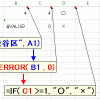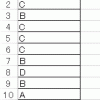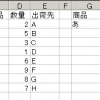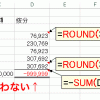【エクセル初心者向け】データの照合・突合・比較をする方法
エクセルで、複数のデータが一致しているかどうか比較をしたいときがあります。
このページでは、データを比較・照合・突合をする上での一番基本的な方法を紹介していきます。
この記事の目次
手元にあるデータのうちで、他の表の中に存在していないデータを見つける
まず最初に、一番基本的なパターンについて解説していきます。
次のように、A列にデータが入力されています。
その中から、D列に「存在していない」データを見つけたいと思います。
方法は、いくつかあるのですが、今回は、countif関数を使った方法を紹介します。
countif関数を使って存在しないデータを見つける
B1セルに次のような計算式を入れ、下にコピーします。
そうすると、次のようにB1セル~B10セルに数値が表示されます。
この数値は「D1セル~D10セルにある同じデータの件数」を表していますので、次のような意味となります。
- 該当データなし→0
- 該当データあり→1
※D1セル~D10セルに複数件同じデータがある場合には、2以上になる場合もあり
注意点
A列とD列のデータの関係を考えると、次の3パターンがあり得ます。
| パターン | A列にデータがある | D列にデータがある |
|---|---|---|
| 1 | ○ | ○ |
| 2 | ○ | × |
| 3 | × | ○ |
先ほどのデータでいうと、次のように分けられます。
ところが、今回の方法では「パターン3」のデータを判別することができません。
言われてみれば当たり前だと思うのですが、意外と勘違いするケースが多いので気をつけてください。
他の表に入力されているデータで、手元の表にないデータを見つける
なお、先ほどの「パターン3」にあたるデータを見つけるためには、E1セルに次のような計算式を入れ、下にコピーします。
すると、先ほどと同じようにE列に数値が表示されます。
数値の意味も全く一緒で、「0」の場合はA列にデータが存在していないことがわかります。
2つのデータの違いを見つけたい場合
A列に入力されたデータとD列に入力されたデータの「違い」を見つけたいという場合には、上の2つを組み合わせます。
具体的には、B列、E列にcountifを使った計算式を入れます。
計算結果が「0」のセル(下の図では、薄緑色・黄色)が、お互いに「違っている」セルということになります。
関連記事
下記の記事も合わせてご覧ください。
2つのシートを条件付き書式で比較する方法
→2つのシートを比較し、違うセルに色をつける
2つの大きな表・シートを計算式・フィルタで把握する方法
→2つの大きな表・シートを比較し、異なるセルを一目で把握する